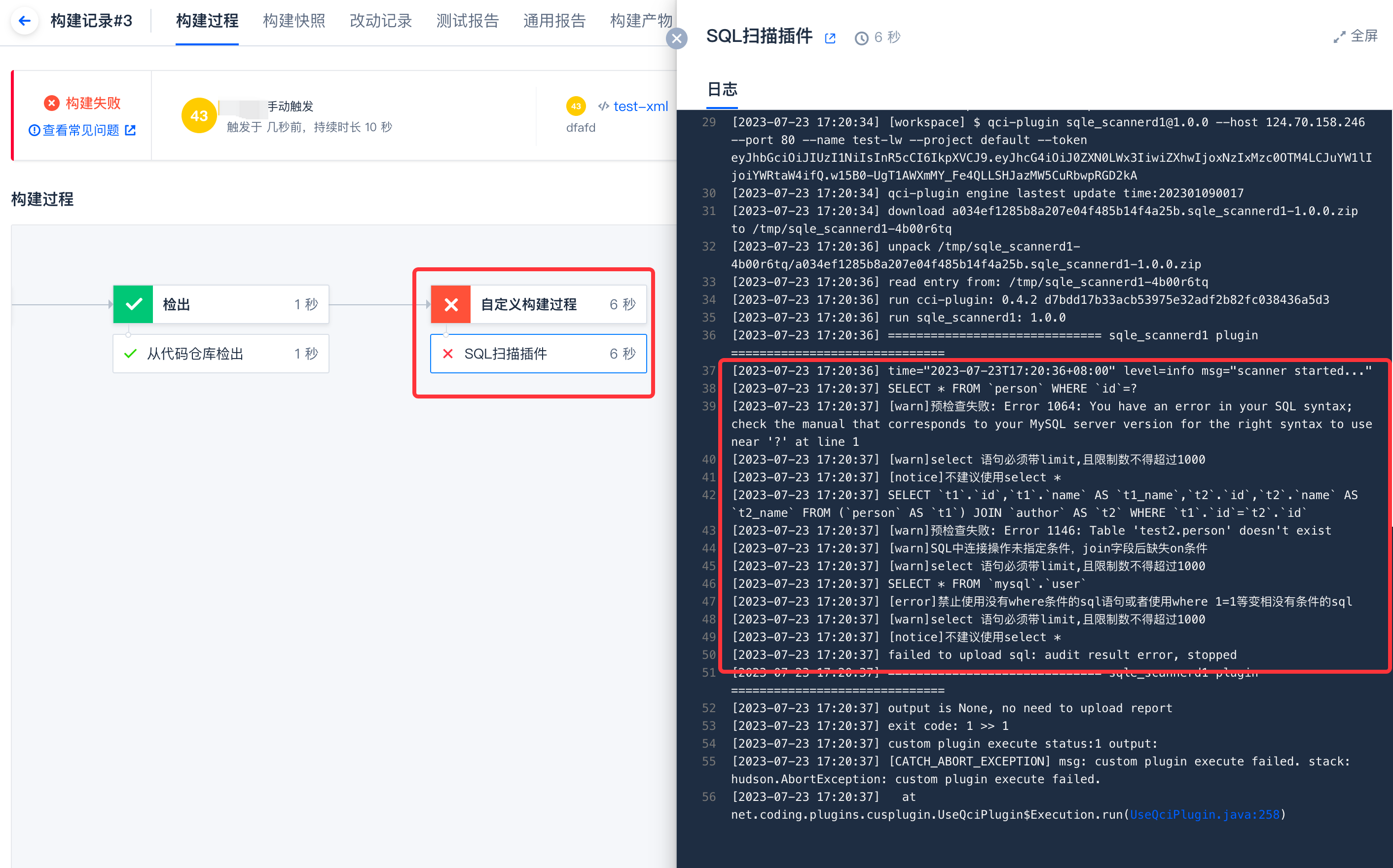MyBatis扫描
本节介绍MyBatis扫描的应用场景及配置方法。
支持的数据源类型
- MySQL
- OceanBase For MySQL
使用场景
应用开发阶段可以通过MyBatis扫描任务对应用代码中SQL做实时审核,MyBatis扫描任务需要通过SQLE提供的Scannerd进行SQL采集并推送到SQLE进行SQL审核。
当前支持用户直接执行Scannerd进行扫描,也支持用户利用CI/CD平台进行持续集成,例如 Jenkins ,GoCD ,git平台的 CI/CD 等,以此实现标准化开发流程,及时发现SQL问题。
基础使用方式
新建智能扫描任务
进入智能扫描任务列表,点击新建,选择MyBatis扫描任务类型。
直接执行scannerd文件
1.在后端环境中准备MyBatis的XML文件
2.执行Scannerd文件
提示
注意:使用rpm或docker部署的情况下,scannerd通常在SQLE的bin目录下。
示例如下:
./scannerd mybatis -H10.186.64.175 -N"mybatis1" -P"10000" -J"default" -D/tmp/xml -A"eyJhbGciOiJIUzI1NiIsInR5cCI6IkpXVCJ9.eyJhcG4iOiJteWJhdGlzMSIsImV4cCI6MTcyMTE4Mzc3OSwibmFtZSI6ImFkbWluIn0.Mx8G0Vttxt4hdLxn-odW_WopcMH4ANadNvX6fmp-Yqs"
参数解释如下:
- -J, --project:说明扫描任务所在项目,例如“default”;
- -H, --host string:指定SQLE主机所在地址;
- -P, --port string:指定SQLE所在端口;
- -N, --name string:指定扫描任务名称,scannerd会将获得的SQL传至指定的任务池中审核;
- -D, --dir string:指定要扫描的XML文件路径
- -A, --token string:输入扫描任务凭证token;
平台查看执行结果
- 用户进入扫描任务详情,可以查看已采集到的XML文件中的SQL信息;
- 用户点击
立即审核,可以在扫描任务报告中获取当前SQL的审核结果;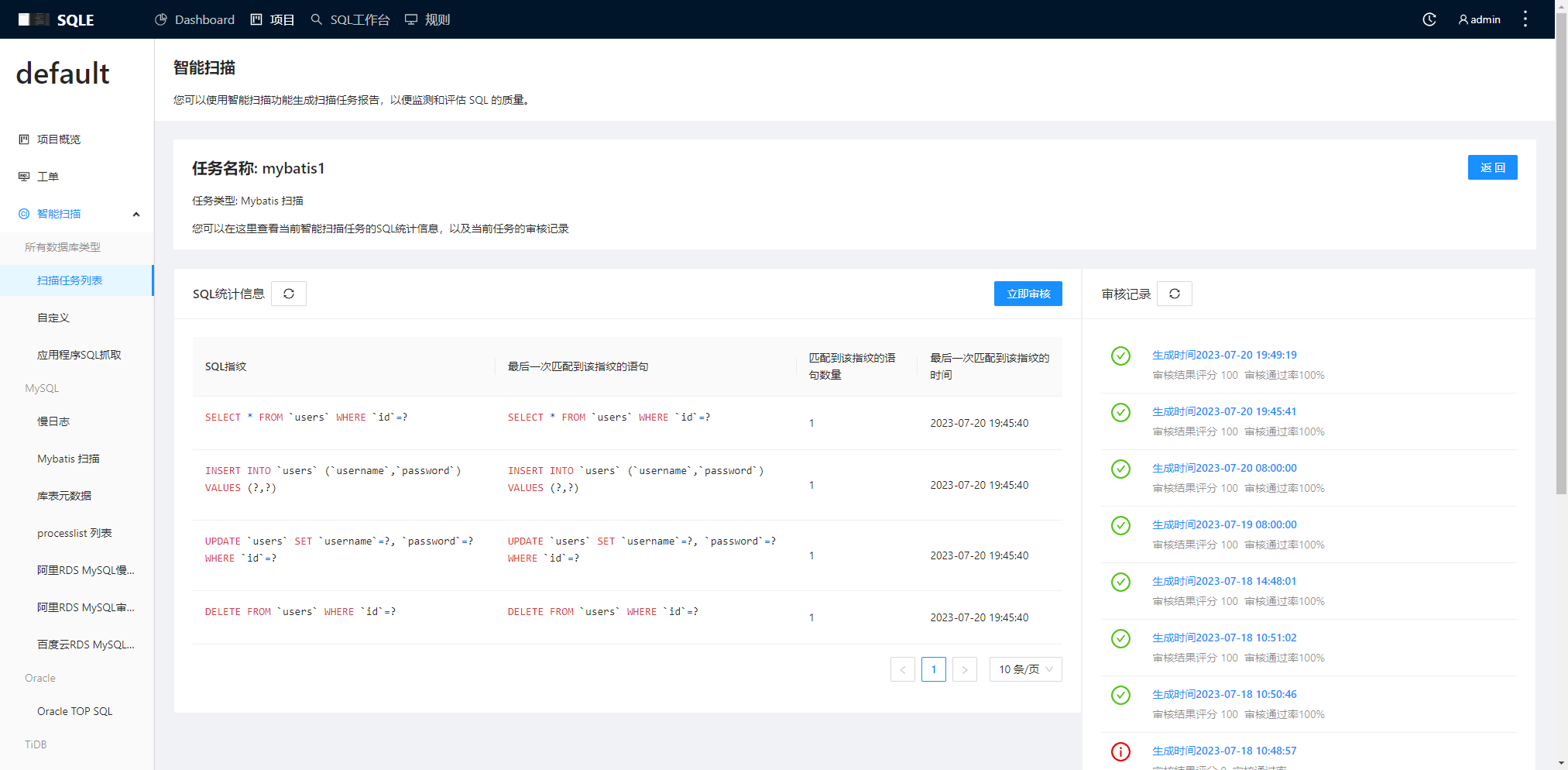
在腾讯云CODING上集成SQL审核
新建智能扫描任务
进入智能扫描任务列表,点击新建,选择MyBatis扫描任务类型。
部署CODING平台
1.创建项目
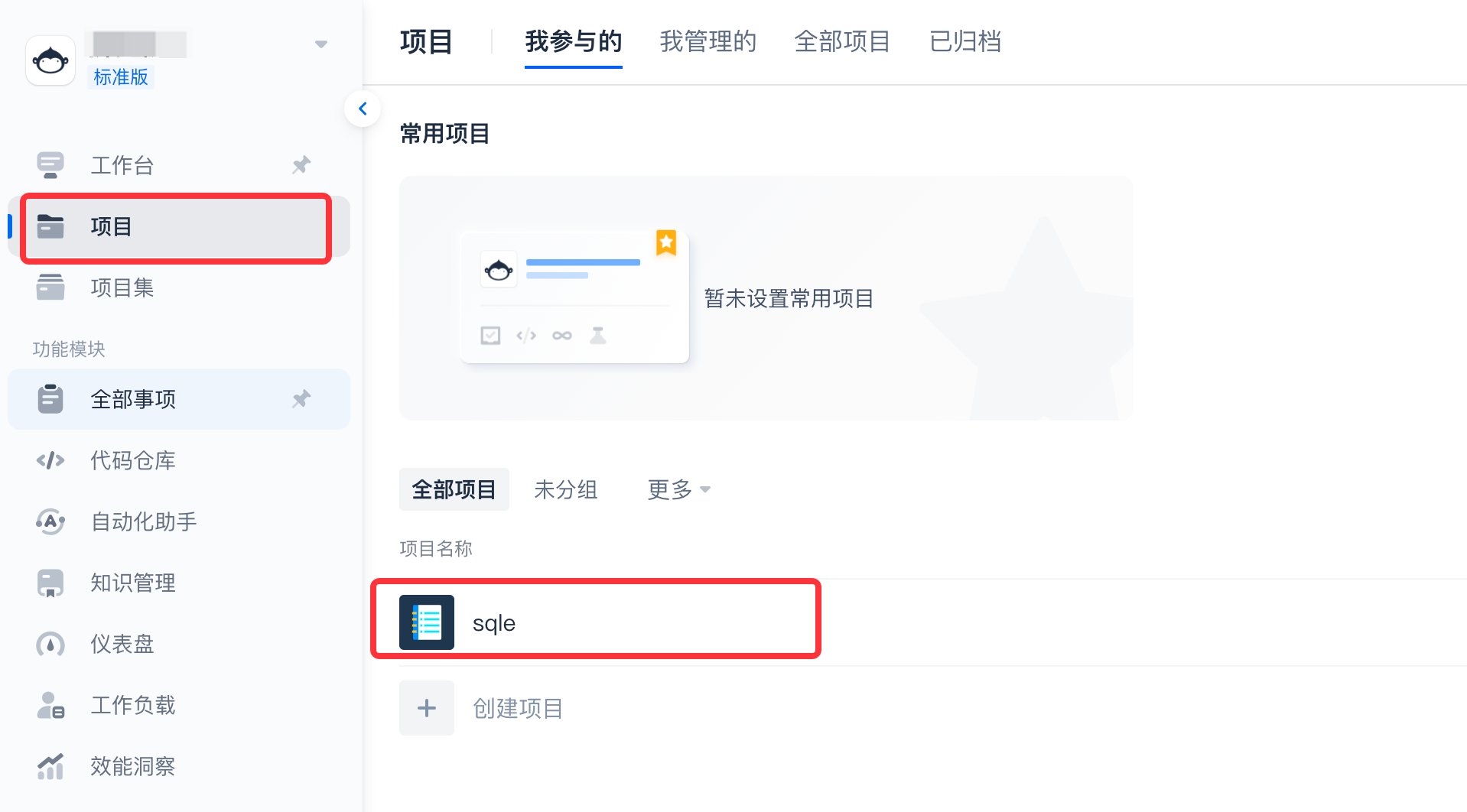
2.创建代码仓库,此处放置XML文件
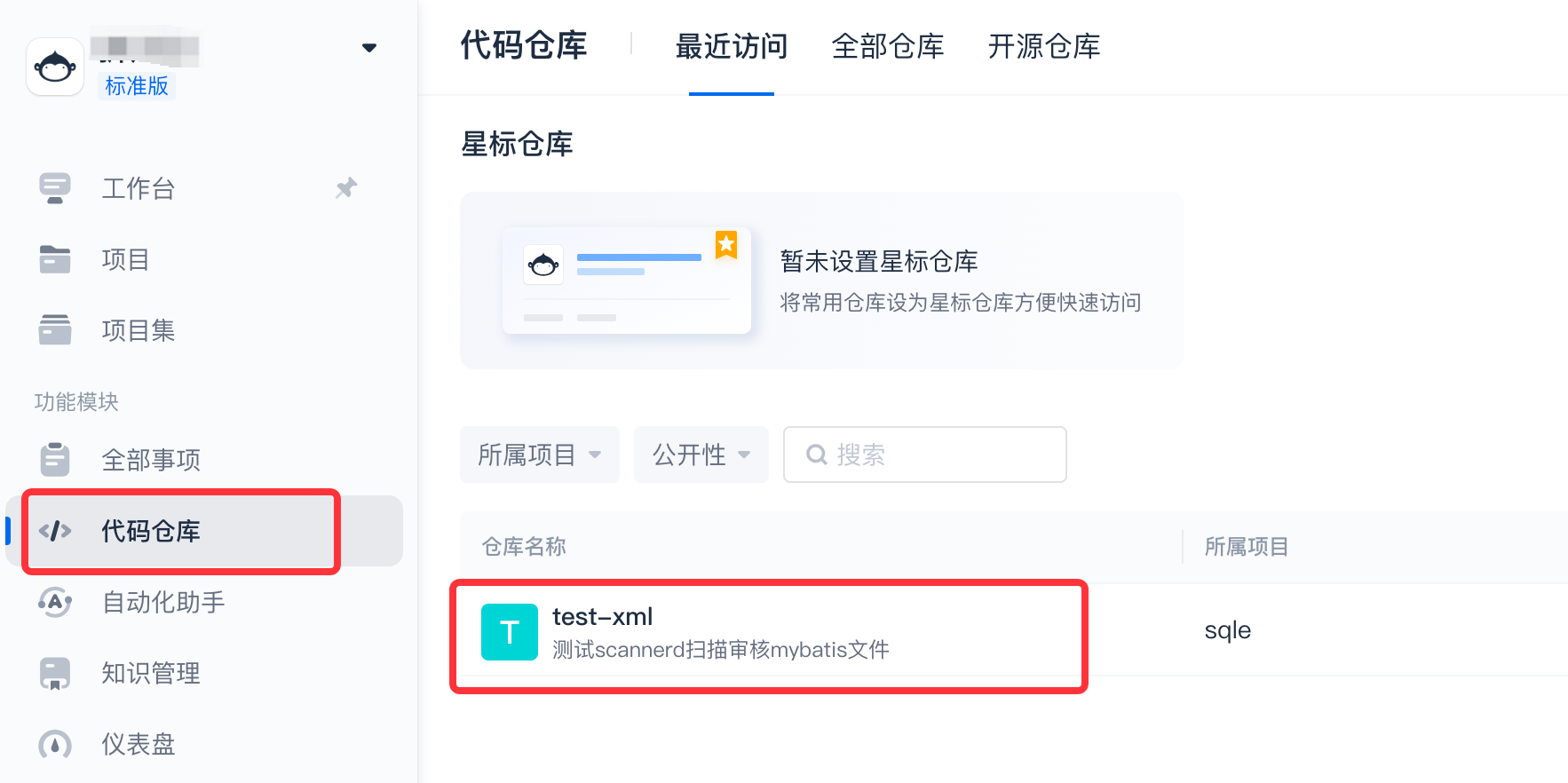
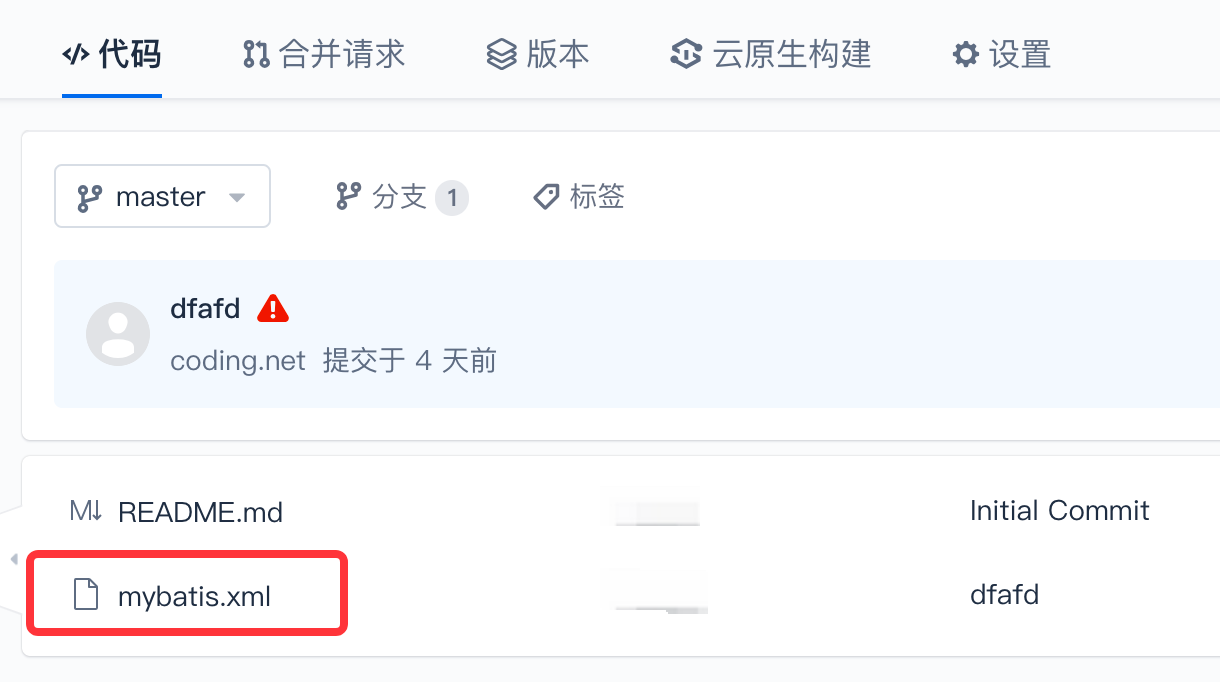
3.上传SQLE插件,插件将用于扫描MyBatis文件
左边栏进入"团队设置中心"->"功能设置" ;
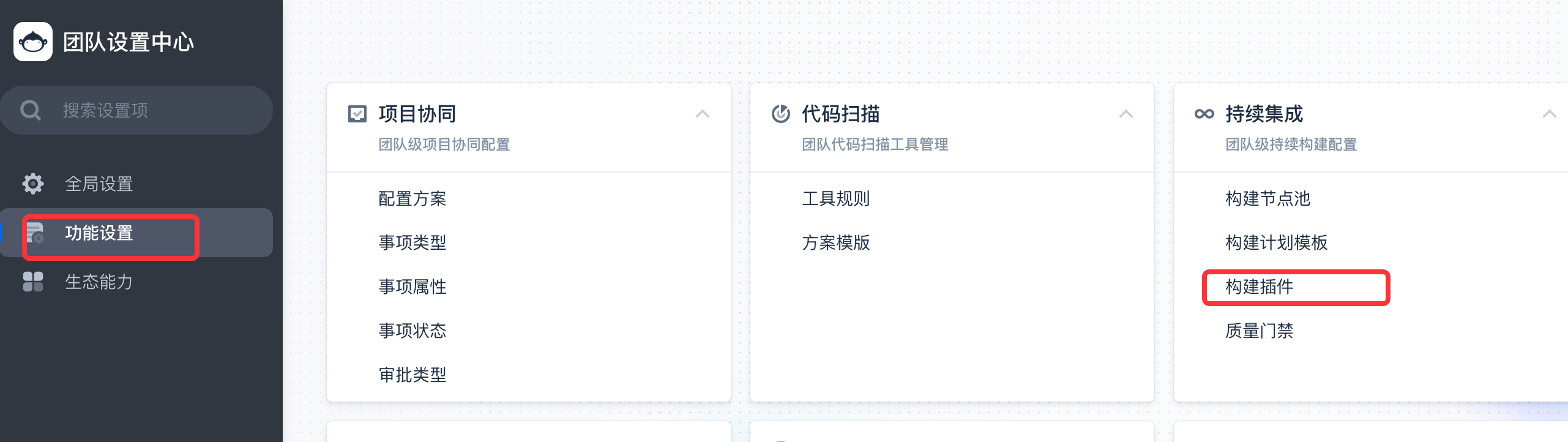
点击"新建构建插件",选择sqle-scannerd.zip,发布插件;
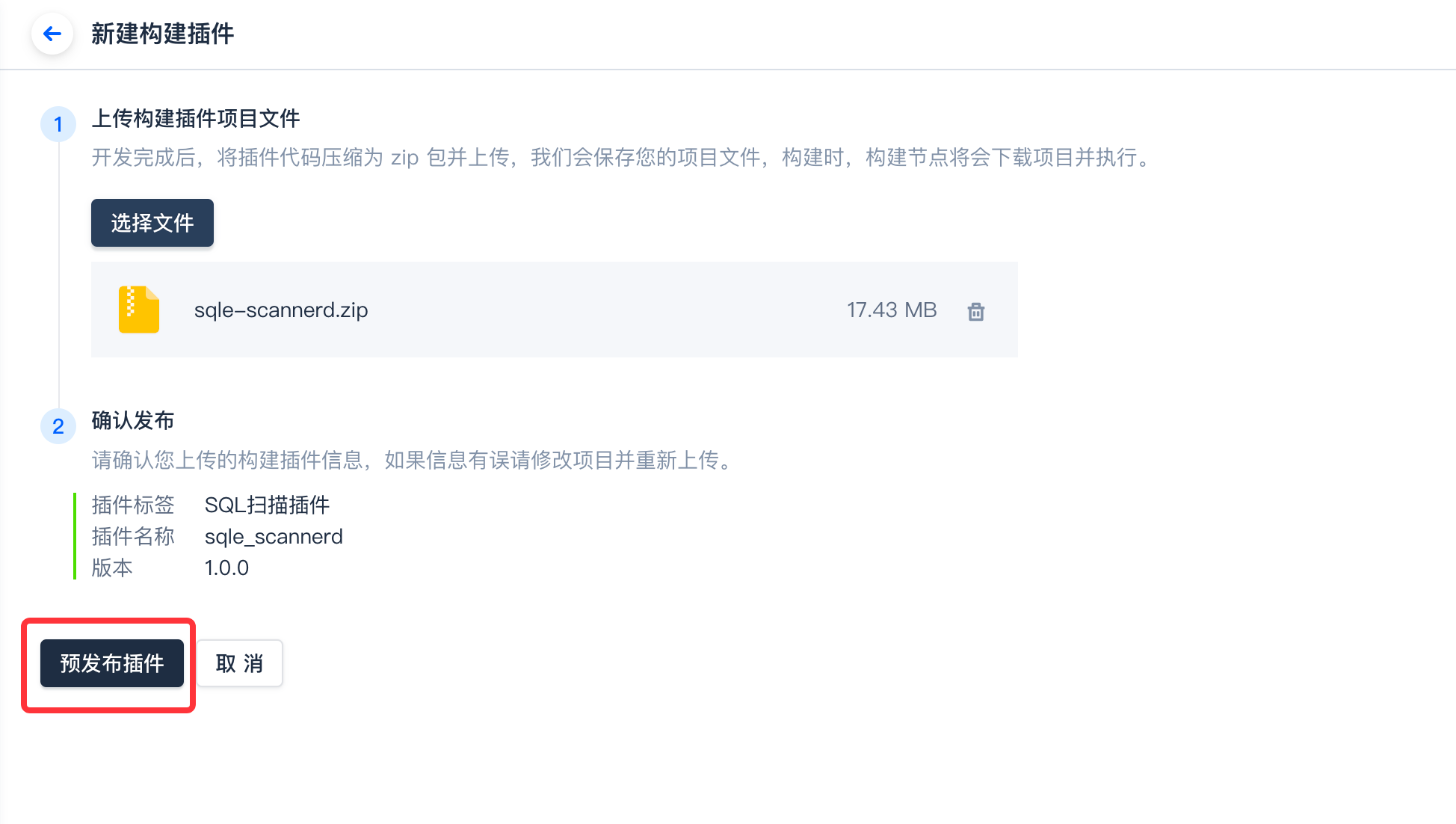
配置关联项目;
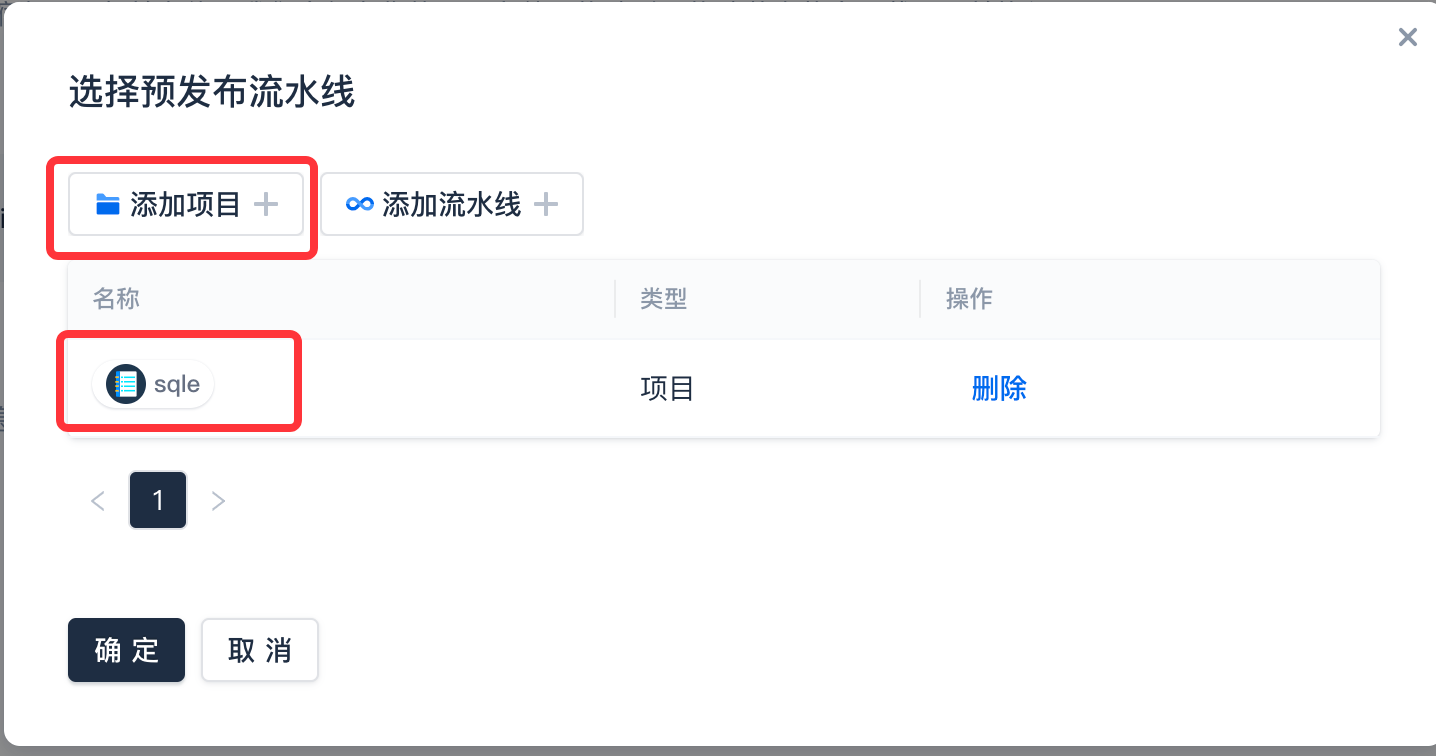
完成插件上传。
4.创建构建计划
进入项目 -> 持续集成 -> 构建计划,点击创建构建计划;
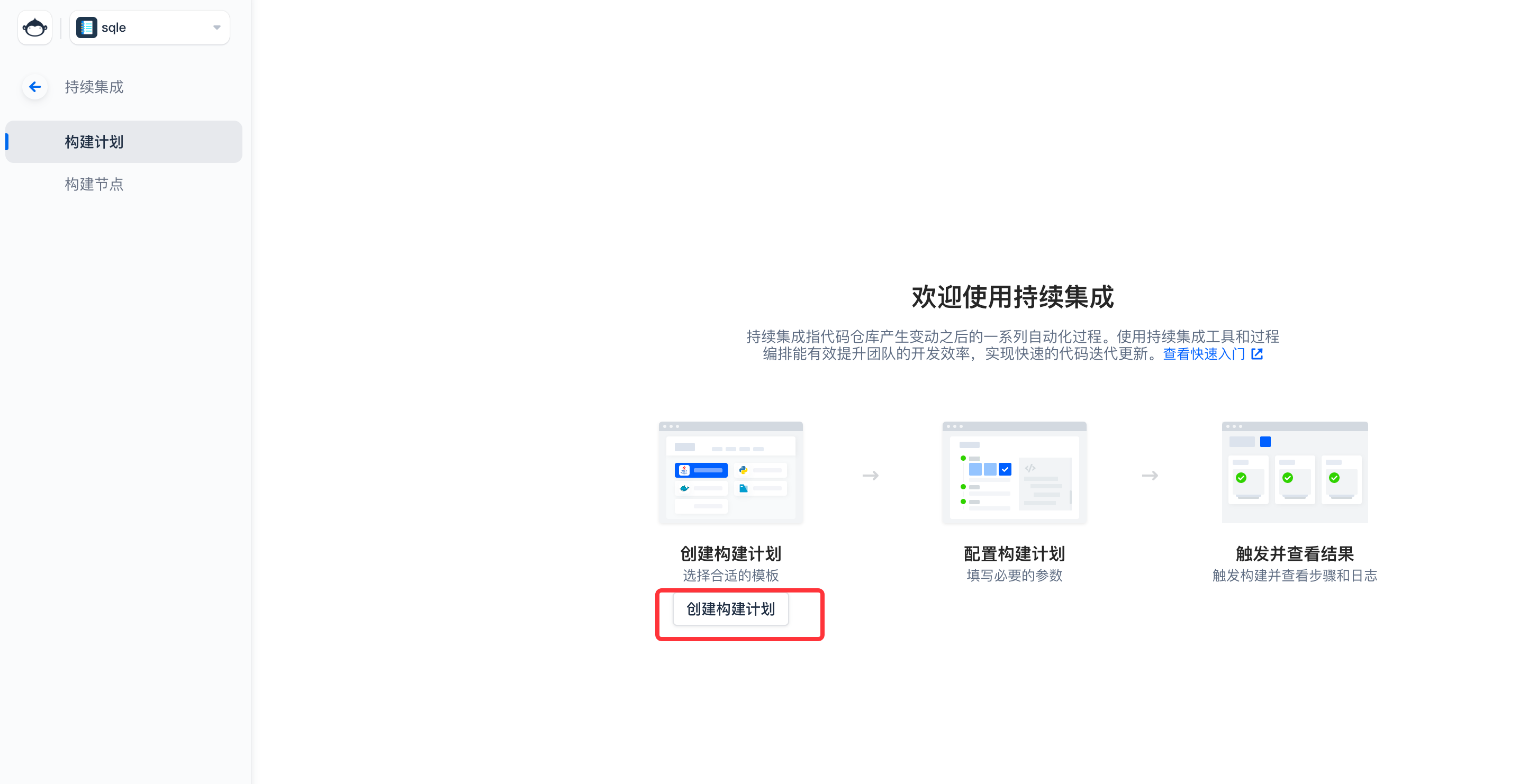
选择一个合适的构建模板,这里使用"自定义构建过程";
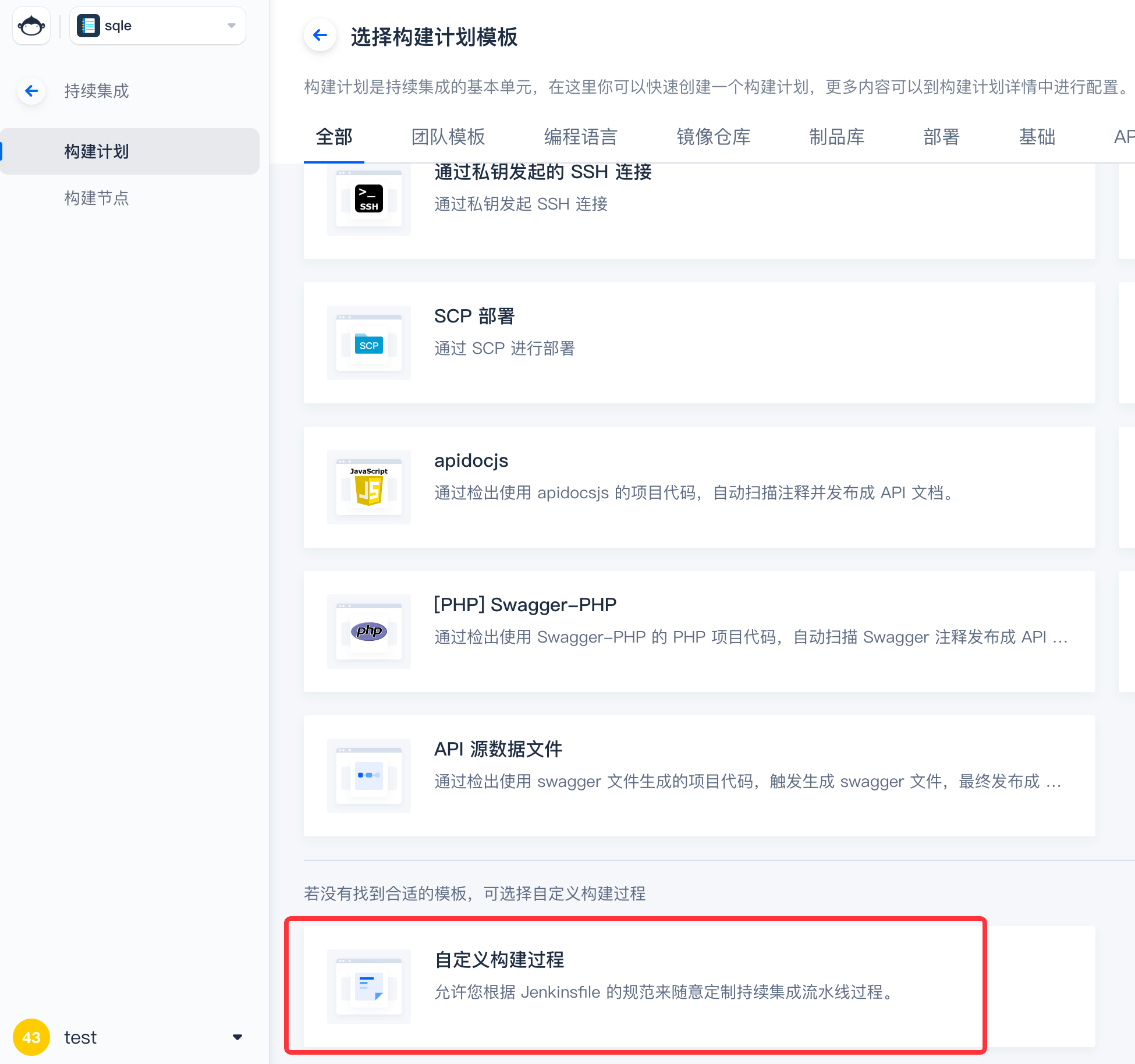
选择要做SQL审核的代码仓库;
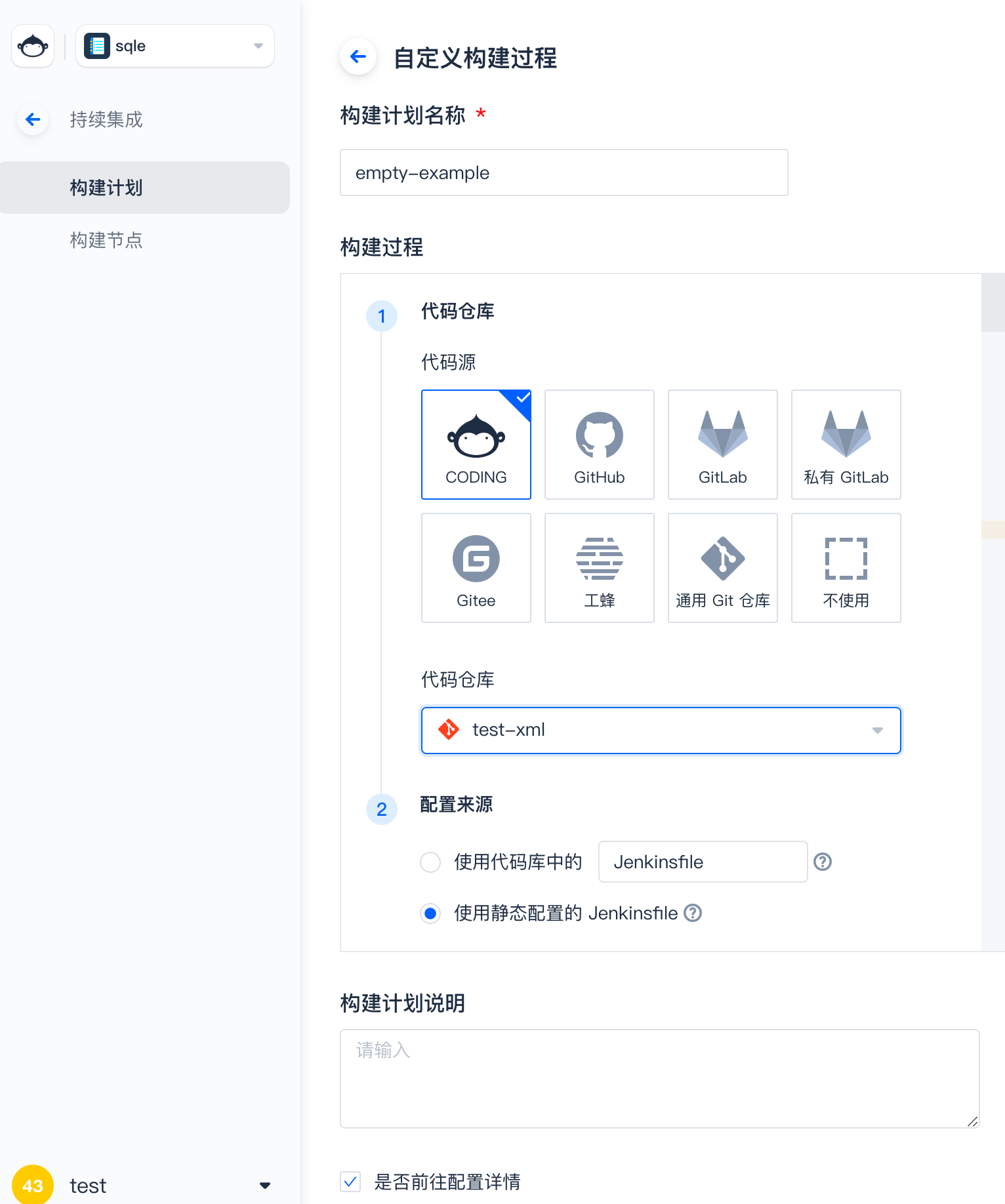
添加一个SQL审核节点,点击加号,选择 其他 -> 团队插件 -> SQL扫描插件;
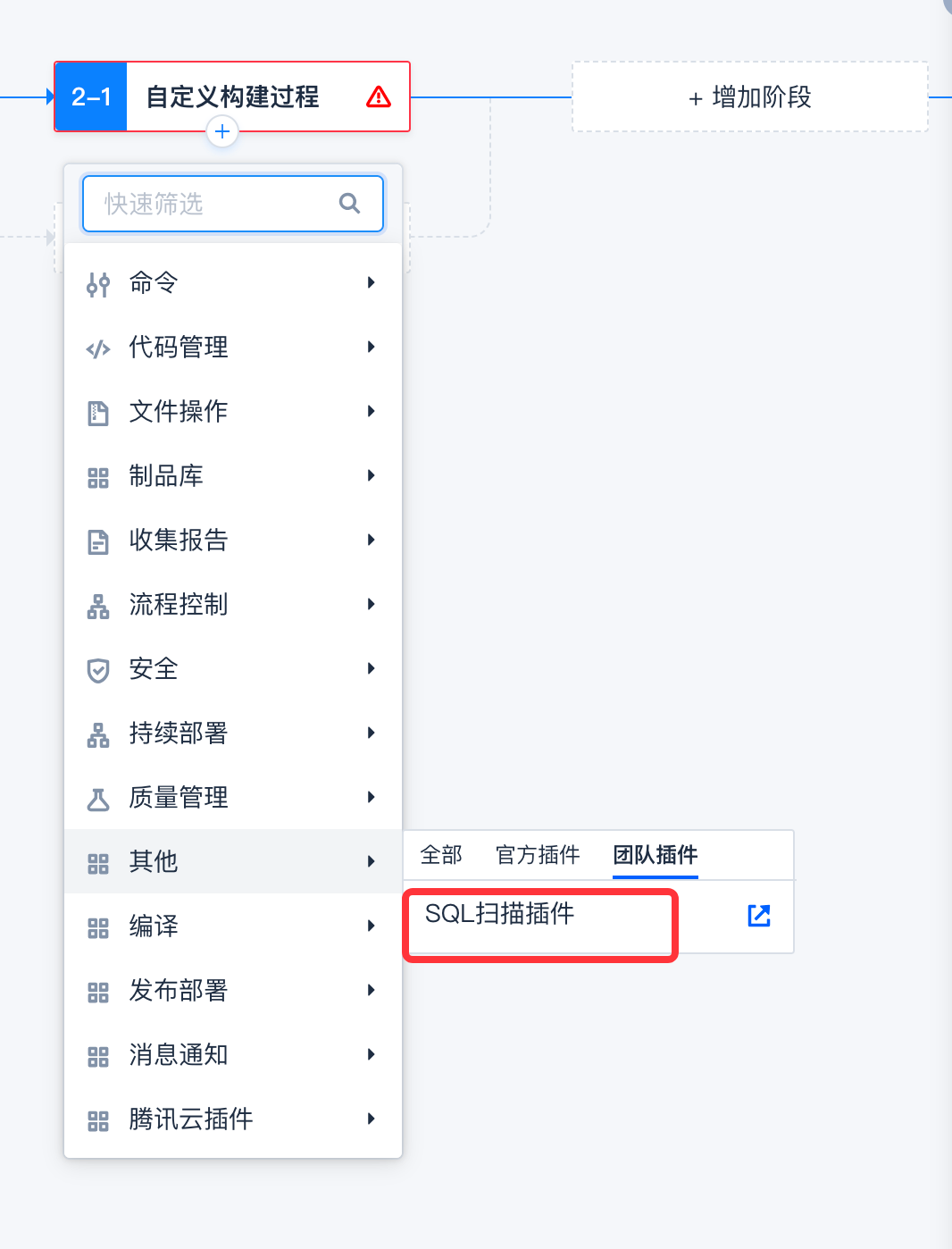
填写SQLE相关参数,点击参数名右边的问号可以查看参数说明,此处以SQLE社区演示环境的信息为例;
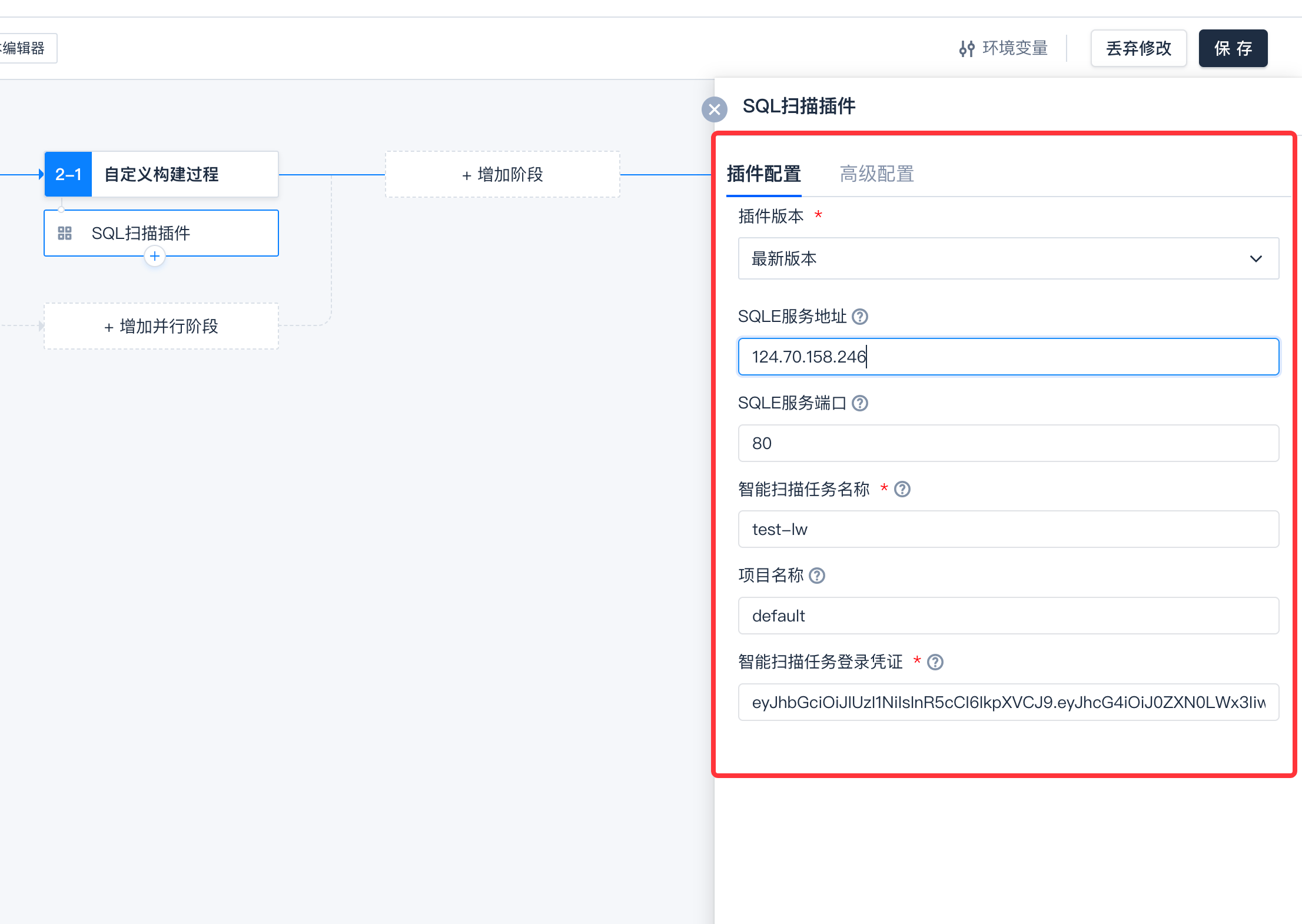
编辑后点击保存,完成构建计划。
触发构建,获得审核结果
在构建计划中点击立即构建按钮;
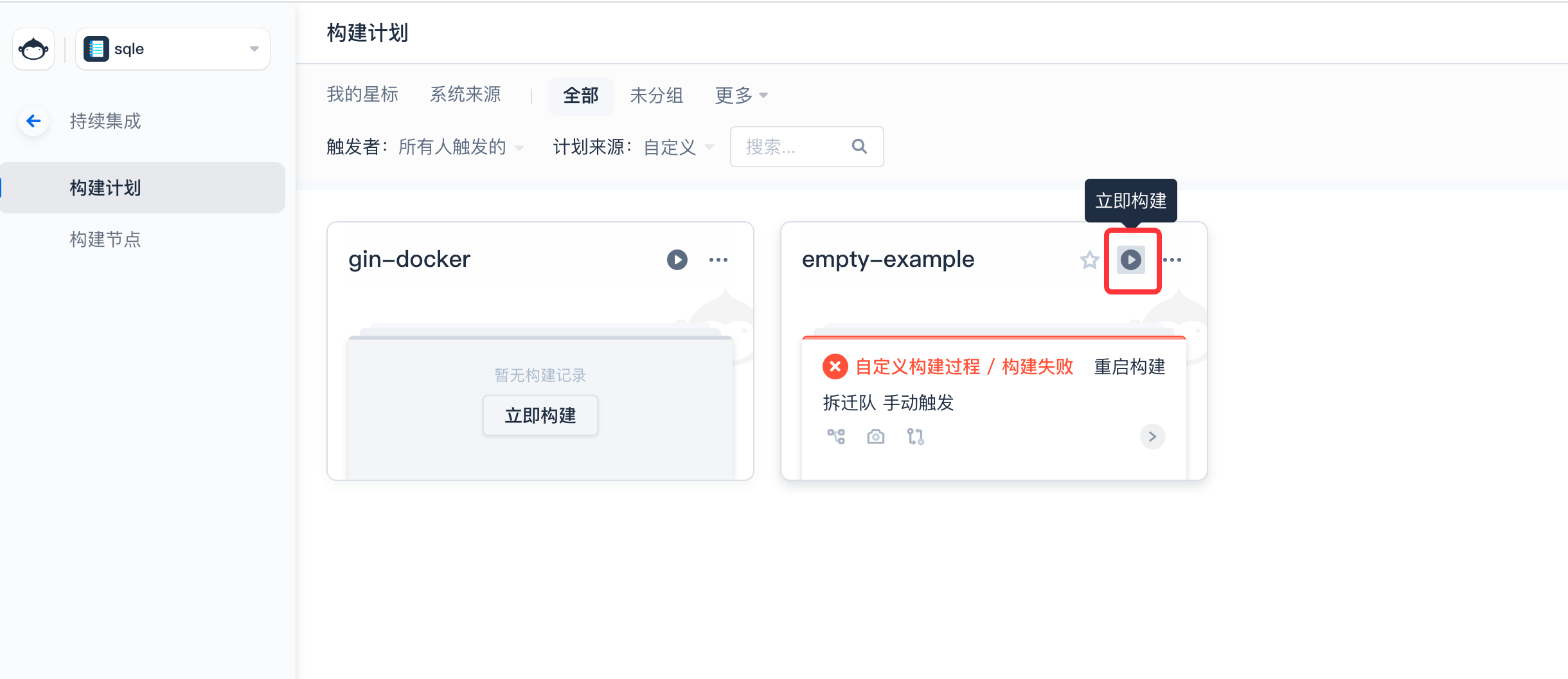
可以在在构建过程中查看构建结果,也可以在SQLE平台的扫描任务中查看审核结果。